在ps里可以记录对一个图像进行操作的步骤,而这些步骤会存储在动作文件里,要用的时候,可以从相应的位置把它再调出来,然后这些文件就会自动进行操作,这样能提高工作效率,有些动作,可以从相应的网站下载也可以自己使用ps进行制作,那么ps动作下载怎么?大家可以参考以下方法。
1、在PS里任意打开一张图后,这里主要介绍的是PS怎样用下载的动作,怎样用PS其它的动作。打开后,点PS菜单栏上的“窗口”再点“动作”选项。
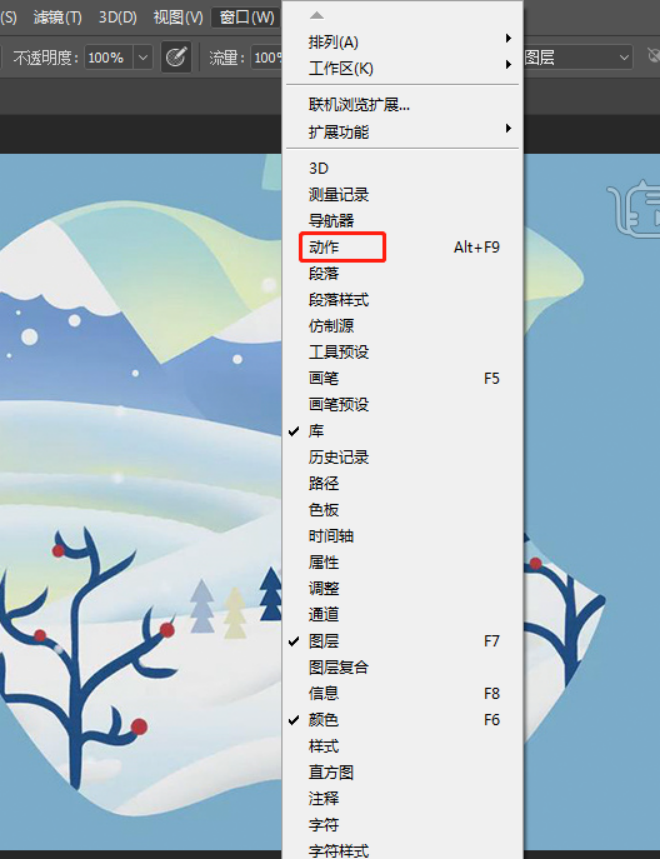
2、PS里的动作面板就出现在右侧了,点击右边的横条图标。
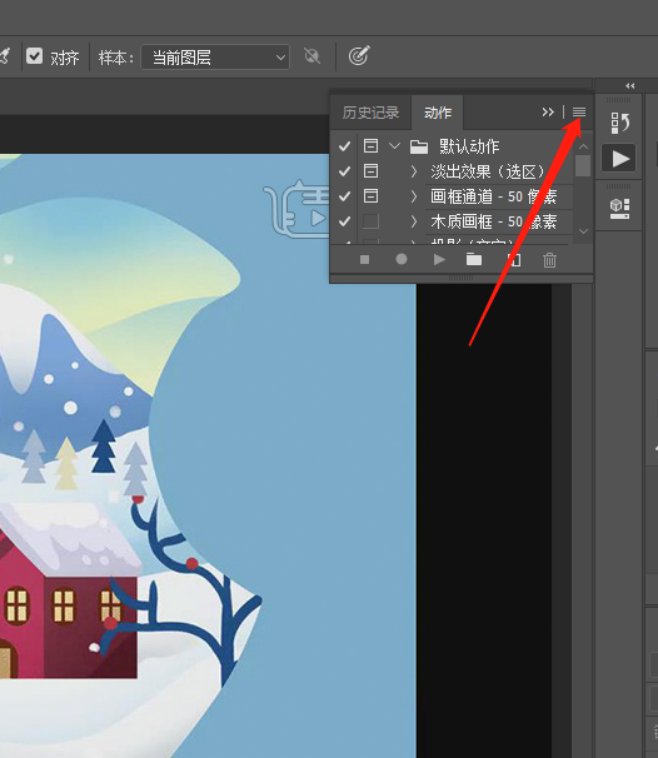
3、在下拉菜单上点击载入动作。
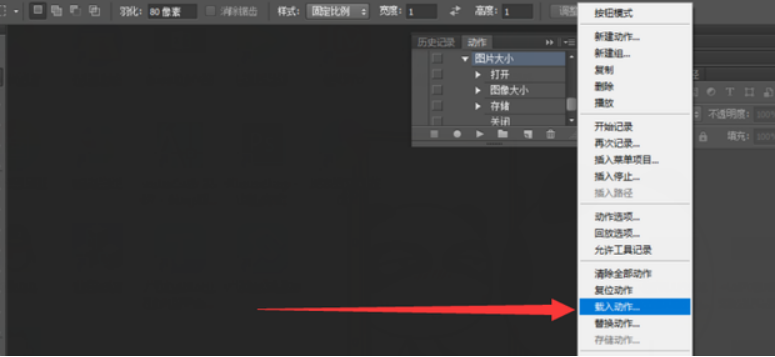
4、接着会弹出一个“载入”的对话窗口,打开下载的PS动作存储的位置,选中要使用的动作,点击载入。
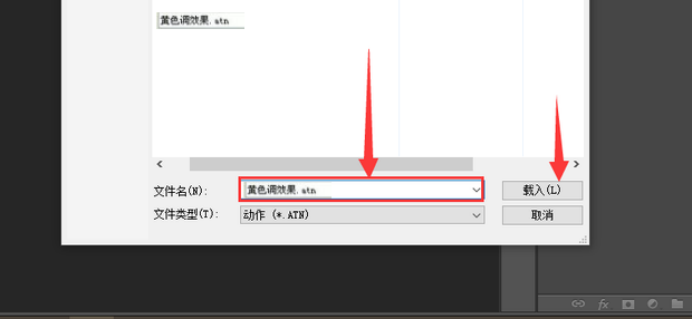
5、这时在PS右侧的动作面板里,就能看到刚那个载入的动作了,但要怎样使用呢,也很简单。

6、点开这个动作组,点击该动作组里面的动作名称,此时,该动作面板下方的播放按钮就能使用了,点击它,这个PS动作就开始在选中的图层上进行了。

上边的内容就是关于ps动作下载怎么用的具体操作演示,通过ps的参与一幅简单的图片可以在它的加工之下赋予了生命,能够活灵活现的动起来。这神奇的效果是科技发展的产物,智能化占主导地位之后,我们的很多工作内容都告别了传统的手工操作,因此学习更多实用的软件是发展的趋势,也是我们必须具备的技能。
本篇文章使用以下硬件型号:联想小新Air15;系统版本:win10;软件版本:ps(cc2017)。
